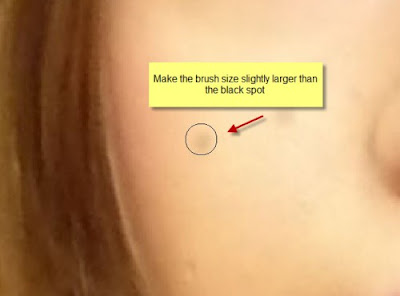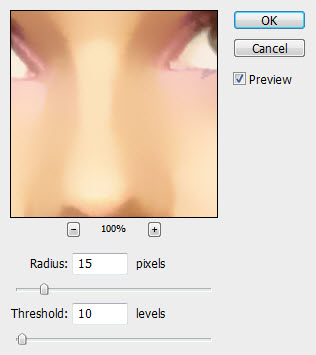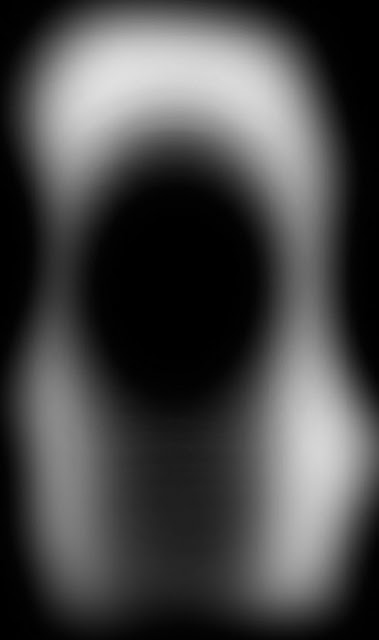| No | Nama Bank | Kode |
|---|---|---|
| 1 | BANK BCA | 014 |
| 2 | BANK MANDIRI | 008 |
| 3 | BANK BNI | 009 |
| 4 | BANK BRI | 002 |
| 5 | AMERICAN EXPRESS BANK LTD | 030 |
| 6 | ANGLOMAS INTERNASIONAL BANK | 531 |
| 7 | ANZ PANIN BANK | 061 |
| 8 | BANK ABN AMRO | 052 |
| 9 | BANK AGRO NIAGA | 494 |
| 10 | BANK AKITA | 525 |
| 11 | BANK ALFINDO | 503 |
| 12 | BANK ANTARDAERAH | 088 |
| 13 | BANK ARTA NIAGA KENCANA | 020 |
| 14 | BANK ARTHA GRAHA | 037 |
| 15 | BANK ARTOS IND | 542 |
| 16 | BANK BENGKULU | 133 |
| 17 | BANK BII | 016 |
| 18 | BANK BINTANG MANUNGGAL | 484 |
| 19 | BANK BISNIS INTERNASIONAL | 459 |
| 20 | BANK BNP PARIBAS INDONESIA | 057 |
| 21 | BANK BUANA IND | 023 |
| 22 | BANK BUKOPIN | 441 |
| 23 | BANK BUMI ARTA | 076 |
| 24 | BANK BUMIPUTERA | 485 |
| 25 | BANK CAPITAL INDONESIA, TBK. | 054 |
| 26 | BANK CENTURY, TBK. | 095 |
| 27 | BANK CHINA TRUST INDONESIA | 949 |
| 28 | BANK COMMONWEALTH | 950 |
| 29 | BANK CREDIT AGRICOLE INDOSUEZ | 039 |
| 30 | BANK DANAMON | 011 |
| 31 | BANK DBS INDONESIA | 046 |
| 32 | BANK DIPO INTERNATIONAL | 523 |
| 33 | BANK DKI | 111 |
| 34 | BANK EKONOMI | 087 |
| 35 | BANK EKSEKUTIF | 558 |
| 36 | BANK EKSPOR INDONESIA | 003 |
| 37 | BANK FAMA INTERNASIONAL | 562 |
| 38 | BANK FINCONESIA | 945 |
| 39 | BANK GANESHA | 161 |
| 40 | BANK HAGA | 089 |
| 41 | BANK HAGAKITA | 159 |
| 42 | BANK HARDA | 567 |
| 43 | BANK HARFA | 517 |
| 44 | BANK HARMONI INTERNATIONAL | 166 |
| 45 | BANK HIMPUNAN SAUDARA 1906, TBK. | 212 |
| 46 | BANK IFI | 093 |
| 47 | BANK INA PERDANA | 513 |
| 48 | BANK INDEX SELINDO | 555 |
| 49 | BANK INDOMONEX | 498 |
| 50 | BANK JABAR | 110 |
| 51 | BANK JASA ARTA | 422 |
| 52 | BANK JASA JAKARTA | 427 |
| 53 | BANK JASA JAKARTA | 472 |
| 54 | BANK JATENG | 113 |
| 55 | BANK JATIM | 114 |
| 56 | BANK KEPPEL TATLEE BUANA | 053 |
| 57 | BANK KESAWAN | 167 |
| 58 | BANK KESEJAHTERAAN EKONOMI | 535 |
| 59 | BANK LAMPUNG | 121 |
| 60 | BANK LIPPO | 026 |
| 61 | BANK MALUKU | 131 |
| 62 | BANK MASPION | 157 |
| 63 | BANK MAYAPADA | 097 |
| 64 | BANK MAYBANK INDOCORP | 947 |
| 65 | BANK MAYORA | 553 |
| 66 | BANK MEGA | 426 |
| 67 | BANK MERINCORP | 946 |
| 68 | BANK MESTIKA | 151 |
| 69 | BANK METRO EXPRESS | 152 |
| 70 | BANK MITRANIAGA | 491 |
| 71 | BANK MIZUHO INDONESIA | 048 |
| 72 | BANK MUAMALAT | 147 |
| 73 | BANK MULTI ARTA SENTOSA | 548 |
| 74 | BANK MULTICOR TBK. | 036 |
| 75 | BANK NAGARI | 118 |
| 76 | BANK NIAGA | 022 |
| 77 | BANK NISP | 028 |
| 78 | BANK NTT | 130 |
| 79 | BANK NUSANTARA PARAHYANGAN | 145 |
| 80 | BANK OCBC – INDONESIA | 948 |
| 81 | BANK OF AMERICA, N.A | 033 |
| 82 | BANK OF CHINA LIMITED | 069 |
| 83 | BANK PANIN | 019 |
| 84 | BANK PERSYARIKATAN INDONESIA | 521 |
| 85 | BANK PURBA DANARTA | 547 |
| 86 | BANK RESONA PERDANIA | 047 |
| 87 | BANK RIAU | 119 |
| 88 | BANK ROYAL INDONESIA | 501 |
| 89 | BANK SHINTA INDONESIA | 153 |
| 90 | BANK SINAR HARAPAN BALI | 564 |
| 91 | BANK SRI PARTHA | 466 |
| 92 | BANK SULTRA | 135 |
| 93 | BANK SULUT | 127 |
| 94 | BANK SUMITOMO MITSUI INDONESIA | 045 |
| 95 | BANK SUMSEL | 120 |
| 96 | BANK SUMUT | 117 |
| 97 | BANK SWADESI | 146 |
| 98 | BANK SWAGUNA | 405 |
| 99 | BANK SYARIAH MANDIRI | 451 |
| 100 | BANK SYARIAH MEGA | 506 |
| 101 | BANK TABUNGAN NEGARA (PERSERO) | 200 |
| 102 | BANK TABUNGAN PENSIUNAN NASIONAL | 213 |
| 103 | BANK UIB | 536 |
| 104 | BANK UOB INDONESIA | 058 |
| 105 | BANK VICTORIA INTERNATIONAL | 566 |
| 106 | BANK WINDU KENTJANA | 162 |
| 107 | BANK WOORI INDONESIA | 068 |
| 108 | BANK YUDHA BHAKTI | 490 |
| 109 | BPD ACEH | 116 |
| 110 | BPD BALI | 129 |
| 111 | BPD DIY | 112 |
| 112 | BPD JAMBI | 115 |
| 113 | BPD KALIMANTAN BARAT | 123 |
| 114 | BPD KALSEL | 122 |
| 115 | BPD KALTENG | 125 |
| 116 | BPD KALTIM | 124 |
| 117 | BPD NTB | 128 |
| 118 | BPD PAPUA | 132 |
| 119 | BPD SULAWESI TENGAH | 134 |
| 120 | BPD SULSEL | 126 |
| 121 | CENTRATAMA NASIONAL BANK | 559 |
| 122 | CITIBANK N.A. | 031 |
| 123 | DEUTSCHE BANK AG. | 067 |
| 124 | HALIM INDONESIA BANK | 164 |
| 125 | ING INDONESIA BANK | 034 |
| 126 | JP. MORGAN CHASE BANK, N.A. | 032 |
| 127 | KOREA EXCHANGE BANK DANAMON | 059 |
| 128 | LIMAN INTERNATIONAL BANK | 526 |
| 129 | PERMATA BANK | 013 |
| 130 | PRIMA MASTER BANK | 520 |
| 131 | RABOBANK INTERNASIONAL INDONESIA | 060 |
| 132 | STANDARD CHARTERED BANK | 050 |
| 133 | THE BANGKOK BANK COMP. LTD | 040 |
| 134 | THE BANK OF TOKYO MITSUBISHI UFJ LTD | 042 |
| 135 | THE HONGKONG & SHANGHAI B.C. | 041 |
Kamis, 25 September 2014
Kode Transfer Bank LINK ATM Bersama
Selasa, 18 Maret 2014
Tragedi Adam Air Terkuat dan Analisanya
Pada tanggal 1 Januari 2007, pesawat boeing 737 milik maskapai penerbangan Adam Air ini jatuh di Selat Majene, Sulawesi. Pesawat ini sedang menjalani rute Surabaya - Manado, tetapi kehilangan arah di tengah perjalanan kemudian hilang dari pantauan radar Air Traffic Controller Makassar.
Setelah 1 bulan, akhirnya pencarian korban dihentikan dan penyebab jatuhnya pesawat menjadi simpang siur. Ada yang mengatakan pesawat jatuh karena kerusakan alat, ada yang bilang karena kesalahan pilot, bahkan ada juga yang bilang pesawat diculik makhluk gaib sebagai korban sesembahan. Namun pada bulan Mei 2008, penyebab jelas kecelakaan sudah ditemukan. Ternyata penyebab utamanya adalah kerusakan komponen pesawat disertai kurangnya pengetahuan pilot.
Pada tanggal 27 dan 28 Agustus 2007, kedua black box (Kok “kedua black box“? Ya, black box setiap pesawat memang ada 2: 1 Flight Data Recorder dan 1 Cockpit Voice Recorder) berhasil diangkat dari dasar laut. Dengan adanya black box ini, penyebab jatuhnya pesawat bisa ditemukan. Black box diteliti oleh biro keselamatan transportasi Indonesia (KNKT) dan Amerika Serikat (NTSB). Amerika ikut campur dalam kasus ini karena pesawat yang jatuh adalah pesawat buatan Amerika.
Investigasi menunjukkan bahwa komponen pesawat yang bernama IRS (Inertial Refference Systems) mengalami kerusakan. IRS berfungsi sebagai sistem navigasi pesawat, yang menghitung posisi koordinat pesawat ketika terbang. IRS bekerja bersama dengan sistem auto-pilot, sehingga pesawat dapat terbang menuju koordinat yang ditentukan tanpa kendali pilot. Namun, IRS rusak sehingga pesawat keluar dari jalur aslinya dan kehilangan arah.
Pilot baru mengetahui bahwa pesawatnya keluar dari jalur ketika diberitahu oleh petugas Air Traffic Controller Makassar. Karena itu, pilot mematikan auto-pilot dan mengendalikan pesawat secara manual. Namun, ia tidak mengetahui bahwa selama pergantian sistem auto-pilot ke manual, sistem elektronik pesawat akan mati selama 30 detik. Ketika sistem elektronik pesawat mati, semua indikator di cockpit pesawat mati. Hal ini mengejutkan pilot dan co-pilot sehingga mereka mencari tahu mengapa sistem mati.
Selama pilot dan co-pilot mencari tahu penyebab kerusakan sistem elektronik dan IRS, pesawat sudah tidak lagi dalam kondisi auto-pilot. Maka pesawat harus dikendalikan secara manual. Namun, pilot maupun co-pilot tidak memegang kendali pesawat, keduanya sibuk membuka buku manual pesawat dan mencari solusi kerusakan sistem. Hal inilah yang menyebabkan kecelakaan tidak dapat dihindari. Ketika pilot dan co-pilot sibuk sendiri, pesawat ternyata secara perlahan berguling ke kanan (miring ke kanan). Karena tidak ada krew yang memegang kendali, pesawat terus berguling ke kanan hingga pada kemiringan yang tidak aman. Akhirnya, pilot terlambat mengembalikan pesawat ke posisi semula sehingga pesawat menukik jatuh ke laut.
Walaupun penyebab jatuhnya pesawat sudah diketahui, pihak penyelidik masih ingin mengetahui mengapa komponen pesawat rusak dan mengapa pilot kurang memiliki pengetahuan terhadap pesawatnya.
Setelah diusut lebih lanjut, ternyata perangkat IRS sudah mengalami kerusakan selama 3 bulan terakhir. Perangkat tersebut tidak dibetulkan, hanya dibersihkan saja komponennya lalu dipasang kembali. Selain itu, pilot tidak memperoleh training yang cukup dari Adam Air. Hal inilah yang menyebabkan pilot kurang mengerti sistem pesawat yang dipakai.
Jadi, pesawat Adam Air 574 mengalami kecelakaan karena kerusakaan komponen dan kelalaian pilot. Namun, kita tidak dapat melemparkan kesalahan sepenuhnya pada pilot dan co-pilotnya. Mereka kurang mendapat training yang memadai sehingga tidak sepenuhnya mengerti sistem di pesawatnya. Informasi ini saya peroleh dari video rekonstruksi kecelakaan pesawat pada acara Air Crash Investigation, milik National Geographic Channel. Jika ada yang mau menonton, mungkin di youtube masih ada.
sumber
Rabu, 08 Januari 2014
ROEMAHKOE Step 1
Setelah penantian 2 tahun akhirnya rumah kami jadi juga.
Awalnya tahun 2012 kami mencari rumah di kawasan semarang. Kami mencari rumah di sekitar Semarang bagian Timur atau daerah Semarang bagian Selatan. Sengaja memang tidak memilih rumah tipe cluster karena kami anggap nantinya akan berimage tidak ada privasi, sempit dan tidak fleksibel dalam pengembangan bangunan dikemudian hari. Setelah beberpa bulan keliling dari perumahan satu ke perumahan lainnya, kami tiba di perumahan yang akhirnya kami pilih. Dan yang pasti pertimbangan utama adalah budget dengan kemampuan terbatas yang kami miliki ini kami bisa memaksimalkan apa yang kami peroleh yaitu perumahan type 36/60 plus satu kavling kosong jadi total luas tanah semuanya 120 Perumuhan Sinar Bukit Asri developer FASAT berlokasi di Semarang Timur tepatnya di belakang perumahan Sinar Waluyo. Fasilitas yang tersedia disekitar perumahan:
- Akses jalan raya sekitar 20-30 menit ke pusat kota dan 15 menit ke pintu Tol (kondisi normal)
- SPBU,
- Bank ATM,
- Supermarket (Ada Fatmawati, Ada Majapahit)
- Rumah sakit
- Universitas
Daerah tersebut memang daerah kawasan pemukiman dimana banyak perumahan cluster dan non-cluster yang sedang di bangun.
Awal tahun 2012 kami mulai booking perumahan tersebut, setelah menunggu 1,5 tahun akhirnya kemaren April 2013 proses pembanguan mulai dilaksanakan. Denah standar dari pengembang seperti ini
 |
| tampak depan 36 |
 |
| denah 36 |
Karena ini kelak akan kami renovasi maka untuk meminimalkan biaya di kemudian hari denah tersebut kami rubah menjadi:
Selasa, 07 Januari 2014
Bikin Foto Biar Gak Bisa di Donlod
Mungkin kita sebagai blogger pernah
merasa kesal apabila gambar yang ada di blog kita di download / di unduh
oleh orang lain untuk di upload ke blognya. Tentu saja, betapa tidak
gambar yang kita Take dengan susah payah atau yang kita Buat dengan
susah payah, di ambil dan digunakan oleh orang lain tanpa permisi.

Memang soal gambar, semua gambar yang ada di blog ini bukan sepenuhnya
dibuat oleh saya sendiri. Banyak diantara gambar - gambar blog ini yang
diambil dari blog - blog dan website tetangga. Jadi, menurut saya untuk
gambar lebih baik diizinkan saja untuk dipakai bersama dan dipakai siapa
saja.
Namun jika kita benar - benar punya gambar yang super eksklusif dan
tidak ingin orang lain mengambilnya. Kita bisa menambahkan style css
pada gambar tersebut, sehingga pada saat gambar tersebut di download
atau save as, maka yang akan keluar hanya berupa file gambar kosong.
Jika tidak percaya, silahkan coba download / save as gambar dibawah :
Gambar di atas adalah contoh gambar yang saya ambil dari dmca.com. Dan
memang terbukti, dengan penambahan css style sederhana, bisa menambah
sedikit keamanan blog kita. Walaupun memang masih ada cara yang bisa
dilakukan untuk mengambil gambar yang telah diberi penambahan css
seperti ini.
Meskipun demikian dengan menambahkan style css ini, bisa sedikit
mengurangi pencurian gambar dari blog kita. Dan untuk mengetahui langkah
langkahnya, silahkan perhatikan terlebih dahulu kode (HTML) dasar dari
sebuah gambar yang kita upload ke blog (blogspot).
Memang sangat tidak mungkin atau mustahil sebuah gambar supaya tidak
bisa di download oleh orang lain. Kita hanya cukup Klik kanan dan Save
As, maka gambar bisa langsung ter download. Namun seperti yang pernah
saya katakan di salah satu posting saya, "Di dunia ini tak akan ada yang tidak mungkin". Jadi, sangat mungkin sekali bagi kita untuk memproteksi gambar di blog supaya tidak bisa diambil orang lain.
Pertama - tama, mari kita perhatikan script gambar di blog yang biasa
kita unggah secara langsung di blogger / blogspot. Contohnya seperti ini
:
<a href="https://blogger.googleusercontent.com/img/b/R29vZ2xl/AVvXsEi9jpGnhogf18V72SjiL6SdvliwcPaQlF-GxhigN4MOZiVZHxlKZMltaNE-Fz538HsEAMzx-vPSdgkjGFlq7F6Y8Yw0-afekO338MJ2PQpiurDkQ4CAoCtuuEwZ-TnSW7msYmwFz6ApQfI/s400/dmca-WaterMarker-sample3.jpg " imageanchor="1" style="margin-left: 1em; margin-right: 1em;"><img border="0" height="269" src="https://blogger.googleusercontent.com/img/b/R29vZ2xl/AVvXsEi9jpGnhogf18V72SjiL6SdvliwcPaQlF-GxhigN4MOZiVZHxlKZMltaNE-Fz538HsEAMzx-vPSdgkjGFlq7F6Y8Yw0-afekO338MJ2PQpiurDkQ4CAoCtuuEwZ-TnSW7msYmwFz6ApQfI/s400/dmca-WaterMarker-sample3.jpg" width="400" /></a>Keterangan :
- Kode berwarna biru yang pertama, maksudnya adalah link (gambar) yang akan dituju jika gambar (link)tersebut di klik.
- Dan, kode berwarna biru kedua, adalah url gambar yang akan ditampilkan pada blog kita.
Maka, jika kita ingin suatu gambar pada blog tidak bisa di klik, mudah
saja. Kita hanya perlu untuk menghapus link berwarna biru di atas yang
pertama. Kembali ke Topik,
Sedangkan, jika kita ingin gambar tersebut tidak bisa di klik dan juga
tidak bisa di save as, maka kita hanya perlu mengganti script/kode html
gambar di atas, dengan kode di bawah :
<img height="269" src="data:image/gif;base64,R0lGODlhAQABAIAAAP ///wAAACH5BAEAAAAALAAAAAABAAEAAAICRAEAOw==" style="background-image: url('https://blogger.googleusercontent.com/img/b/R29vZ2xl/AVvXsEi9jpGnhogf18V72SjiL6SdvliwcPaQlF-GxhigN4MOZiVZHxlKZMltaNE-Fz538HsEAMzx-vPSdgkjGFlq7F6Y8Yw0-afekO338MJ2PQpiurDkQ4CAoCtuuEwZ-TnSW7msYmwFz6ApQfI/s400/dmca-WaterMarker-sample3.jpg');" width="400" />
Keterangan :
Perhatikan kode berwarna biru di atas, kode di atas merupakan url gambar
yang gambarnya dipakai pada posting ini. Dan bisa kita simpul kan bahwa
gambar di atas merupakan gambar yang bersumber dari url berwarna biru
di atas, namun saat di save as atau di download, maka akan mendownload
dari kode berwarna merah di atas.
Mengedit Foto Pada Bagian Wajah
Tutorial
kali ini akan memperlihatkan kepada anda 5 teknik sederhana, namun
sangat penting, bagi pemula Photoshop jika ingin menekuni foto retouch
(manipulasi foto digital). Anda akan temukan betapa mudah menambah
kontras dan kedalaman warna pada gambar untuk membuatnya tampak lebih
bagus. Tutorial ini benar-benar simpel, namun efektif. Selamat mencoba.
Kita ambil sembarang foto dan menerapkan 5 teknik untuk memperbaiki efek keseluruhan foto. Berikut ringkasan 5 topik yang akan dibicarakan dalam tutorial ini:
1. menghilangkan noda hitam dengan Spot Healing Brush
2. membuat mata terlihat lebih jelas
3. memanfaatkan surface blur untuk menghaluskan kulit, bukan menggunakan gaussian blur
4. membuat bibir terlihat lebih indah
5. menambah kedalaman warna dan kontras pencahayaan pada rambut
Ini adalah tampilan sebelum dan sesudah hasil akhir:
Baiklah, mari kita mulai belajar manipulasi foto dengan Photoshop.
Pertama kali mengamati foto yang kita jadikan obyek, kita dapat melihat beberapa titik hitam pada kulitnya, seperti ditunjukkan di bawah ini:
Untuk memperbaikinya, kita dapat menggunakan tool Spot Healing Brush, seperti terlihat dalam toolbox berikut:
Seret Spot Healing Brush, atur ukuran brush agar sedikit lebih besar dari noda hitam, dan lakukan klik pada noda tersebut:
Dapat anda lihat, setelah anda melakukan klik, noda hitam menghilang:
Dasarnya, apa yang terjadi adalah bahwa dengan tool Spot Healing Brush, ia mengambil contoh dari piksel warna sekitar kulit dan menggunakannya untuk mengganti piksel warna noda hitam. Magic, bukan?
Lakukan cara yang sama untuk menghilangkan semua noda hitam di seluruh wajahnya, berikut efeknya sejauh ini:
Duplikasi layer background sekali, atur blending mode pada "Soft Light" untuk layer hasil duplikasi, anda akan mendapatkan efek:
Dapat anda lihat dengan melakukan hal tersebut sejatinya kita menambah gelap keseluruhan gambar. namun disini kita hanya ingin menambah kedalaman mata, jadi kita perlu menghilangkan gambar sisanya pada layer kopi tersebut. untuk melakukan hal ini, klik layer > layer mask > hide all, kemudian pada layer mask, gunakan Brush putih untuk menggambar dalam mata, seperti terlihat pada ilustrasi berikut:
Dengan melakukan hal tersebut kita hanya menampilkan porsi mata pada layer saja. Ini adalah hasil setelah proses melukis itu:
Jadi, gandakan layer background original sekali saja, dan terapkan setting Surface Blur seperti berikut:
Atur opacity dari layer duplikat pada 70%, dan anda akan mendapatkan efek sebagai berikut:
Tekan Ctrl + J dua kali untuk membuat dua duplikat dari seleksi, ubah blending mode dari duplikat pertama menjadi Multiply, dengan opacity 100%. Ubah blending mode layer duplikat yang kedua menjadi Linear Light, dengan opacity 55%.
Gunakan penghapus (eraser) yang lembut dan bundar untuk menghapus tepian bibir secara hati-hati, sehingga akan diperoleh hasil sebagai berikut:
Tambahkan layer lain di atas semua layer, pakai kuas (brush) bulat lembut warna putih untuk melukis secara hati-hati sekitar bagian bawah bibir untuk menambah pencahayaan ekstra:
Tips: atur flow dan opacity pada brush di kisaran angka 40%, ini cara kita agar dapat menerapkan efek brush secara bertahap.
Terakhir, kita dapat menambah beberapa kedalaman warna gadis dalam foto. Untuk melakukannya, kita dapat menambahkan layer Curves Adjustment dengan pengaturan sebagai berikut:
Tambahkan layer mask berikut pada layer Curves adjustment:
Inilah efek hasil akhirnya:

Bagikan ya Sob... Plis... Thanks!
sumber
Kita ambil sembarang foto dan menerapkan 5 teknik untuk memperbaiki efek keseluruhan foto. Berikut ringkasan 5 topik yang akan dibicarakan dalam tutorial ini:
1. menghilangkan noda hitam dengan Spot Healing Brush
2. membuat mata terlihat lebih jelas
3. memanfaatkan surface blur untuk menghaluskan kulit, bukan menggunakan gaussian blur
4. membuat bibir terlihat lebih indah
5. menambah kedalaman warna dan kontras pencahayaan pada rambut
Ini adalah tampilan sebelum dan sesudah hasil akhir:
Sebelum Sesudah
Baiklah, mari kita mulai belajar manipulasi foto dengan Photoshop.
Menghilangkan Noda Hitam dengan Spot Healing Brush
Pertama kali mengamati foto yang kita jadikan obyek, kita dapat melihat beberapa titik hitam pada kulitnya, seperti ditunjukkan di bawah ini:
Untuk memperbaikinya, kita dapat menggunakan tool Spot Healing Brush, seperti terlihat dalam toolbox berikut:
Seret Spot Healing Brush, atur ukuran brush agar sedikit lebih besar dari noda hitam, dan lakukan klik pada noda tersebut:
Dapat anda lihat, setelah anda melakukan klik, noda hitam menghilang:
Dasarnya, apa yang terjadi adalah bahwa dengan tool Spot Healing Brush, ia mengambil contoh dari piksel warna sekitar kulit dan menggunakannya untuk mengganti piksel warna noda hitam. Magic, bukan?
Lakukan cara yang sama untuk menghilangkan semua noda hitam di seluruh wajahnya, berikut efeknya sejauh ini:
Membuat Mata Terlihat Lebih Jelas
Sekarang, perhatikan matanya, yang sudah cukup indah meskipun tanpa perbaikan, namun kita dapat lebih memperindahnya lagi, inilah caranya:Duplikasi layer background sekali, atur blending mode pada "Soft Light" untuk layer hasil duplikasi, anda akan mendapatkan efek:
Dapat anda lihat dengan melakukan hal tersebut sejatinya kita menambah gelap keseluruhan gambar. namun disini kita hanya ingin menambah kedalaman mata, jadi kita perlu menghilangkan gambar sisanya pada layer kopi tersebut. untuk melakukan hal ini, klik layer > layer mask > hide all, kemudian pada layer mask, gunakan Brush putih untuk menggambar dalam mata, seperti terlihat pada ilustrasi berikut:
Dengan melakukan hal tersebut kita hanya menampilkan porsi mata pada layer saja. Ini adalah hasil setelah proses melukis itu:
Memanfaatkan Surface Blur untuk Menghaluskan Kulit
Sekarang mari kita buat kulitnya sedikit lebih lembut. untuk melakukannya, kita gunakan Surface Blur. Alasan pemilihan Surface Blur ini adalah karena, tidak seperti Gaussian Blur (yang mengaburkan keseluruhan image), Surface Blur menyisakan detail garis. Ini mengeliminir kebutuhan untuk menambahkan layer mask pada layer duplikasi untuk memunculkan garis (edge).Jadi, gandakan layer background original sekali saja, dan terapkan setting Surface Blur seperti berikut:
Atur opacity dari layer duplikat pada 70%, dan anda akan mendapatkan efek sebagai berikut:
Mempermak bibir agar terlihat lebih menawan
Untuk melakukannya, gunakan Lasso Tool untuk membuat seleksi sekitar bibir sebagaimana tampak dalam ilustrasi berikut:Tekan Ctrl + J dua kali untuk membuat dua duplikat dari seleksi, ubah blending mode dari duplikat pertama menjadi Multiply, dengan opacity 100%. Ubah blending mode layer duplikat yang kedua menjadi Linear Light, dengan opacity 55%.
Gunakan penghapus (eraser) yang lembut dan bundar untuk menghapus tepian bibir secara hati-hati, sehingga akan diperoleh hasil sebagai berikut:
Tambahkan layer lain di atas semua layer, pakai kuas (brush) bulat lembut warna putih untuk melukis secara hati-hati sekitar bagian bawah bibir untuk menambah pencahayaan ekstra:
Tips: atur flow dan opacity pada brush di kisaran angka 40%, ini cara kita agar dapat menerapkan efek brush secara bertahap.
Menambah Kedalaman Warna dan Kontras Pencahayaan pada Rmbut
Terakhir, kita dapat menambah beberapa kedalaman warna gadis dalam foto. Untuk melakukannya, kita dapat menambahkan layer Curves Adjustment dengan pengaturan sebagai berikut:
Tambahkan layer mask berikut pada layer Curves adjustment:
Inilah efek hasil akhirnya:

Bagikan ya Sob... Plis... Thanks!
sumber
Cara Menghilangkan Bagian Tertentu Pada Foto Pakai Photoshop
- Buka file foto yang ingin di edit dengan menekan Ctrl+o atau klik file lalu klik open…
Nech Sob contohnya Q gunakan foto Tarian Caci dari manggarai barat. Q ingin hilangkan bendera merah_putih(bukannya q tidak cinta indonesia) dan tongkat si penari.
2. pilih clone stamp tool pada sebelah kiri layar kerja kamu,setelah itu pilih clone stamp tool bukan pattern stamp tool,contoh gambar di bawah ini..
3. pilih brush nomor 27,setelah itu atur besar lingkarannya (sesuaikan dengan besar objek yang ingin dihilangkan).contoh gambar di bawah ini.
4. tekan dan tahan Tombol Alt pada keyboard anda sehingga muncul sebuah bundaran dengan tanda + didalam lingkarannya (ingat arahkan lingkaran ini ke warna yang sama dengan background objek yang ingin dihilangkan) ,nech sob contoh gambar di bawah ini.
5. Lepas tombol Alt dan akan ada muncul lingkaran seperti gambar di bawah ini,klik kiri (tahan) dan arahkan ke objek yang ingin dihilangkan contoh gambar dibawah ini.(bandingkan dengan gambar diatas)
Nech Sob hasil edit q coba bandingkan dengan gambar pertama di atas,..
Sampai disini dulu,Semoga Bermanfaat ILMUNYA sob,sering-seringlah bertamu di Blog Q.
sumber
Langganan:
Komentar (Atom)